索引和目录的应用
区别“目录、题录、索引、文摘”

区别“目录、题录、索引、文摘”文献检索2009-04-27 14:58:13 阅读697 评论1 字号:大中小订阅在检索文献过程中,经常会遇到目录、题录、索引、文摘这几个概念,它们的含义是什么,各有哪些特点,读者往往不明白。
在此对这几个概念给予解释,希望能对读者有些帮助。
(1)目录目录是著录一批相关文献并按照一定的次序编排而成的一种揭示与报导文献的工具。
目录又称书目。
它对文献的描述比较简单,每一个条目的著录项有书(刊名)、卷(期)数、作者、出版年月、出版地及书(刊)收藏情况等。
目录的种类很多,有国家书目、馆藏目录、联合目录等。
馆藏目录信息示例(2)题录题录是将图书和报刊中论文的篇目按照一定的排检方法编排,供人们查找篇目出处的工具。
题录的著录项通常包括:篇名、著者(或含其所在单位)和来源出处,无内容摘要。
《中国学术期刊网络出版总库》中的部分题录信息示例(3)索引索引是将书刊内容中所论及的篇名、语词、主题等项目,按照一定的排检方法加以编制,注明出处,供读者查检使用的检索工具。
索引是对文献内容较深人的揭示。
索引与目录的根本区别就在于著录的对象不同,目录所著录的是一个完整的出版单位,如一种图书、一种期刊等,而索引所著录的则是完整的出版物的某一部分、某一观点、某一知识单元,因此,索引能解决目录只对文献作整体的宏观著录的不足,满足读者对文献内容单元的微观揭示和检索的要求,提高文献检索的深度和检索效率。
常见的索引有科学引文索引、中文社会科学引文索引、十三经索引、二十四史纪传人名索引、中国哲学史论文索引、诗经索引、史记索引等。
《二十四史纪传人名索引》的部分内容示例(4)文摘文摘是通过描述文献的外部特征和简明扼要地摘录文献内容要点来报道文献的一种检索工具,是二次文献的核心。
其特点是增加了表示文献内容特征的摘要,以精练的语言把文献的重要内容、学术观点、数据及结构准确地摘录下来,并按一定的著录规则与排列方式编排起来,供读者查阅使用。
Word中的目录和索引更新技巧

Word中的目录和索引更新技巧在使用Microsoft Word进行文档编辑时,目录和索引是非常有用的功能。
无论是写论文、制作报告还是编辑长篇小说,都可以通过使用目录和索引功能来方便地导航和查找所需内容。
本文将介绍一些Word中目录和索引的更新技巧,帮助您更好地利用这些功能。
一、目录更新技巧目录是文档中列出章节标题及其页码的列表。
当文档发生变化时,目录需要及时更新以反映最新的章节结构和页码。
以下是一些目录更新的技巧:1. 使用样式:在编写文档时,为每个章节标题应用相应的样式。
Word中的样式功能可以将标题和正文等内容分开,使得目录更新更加方便。
当您更改了某个标题的样式,目录将自动更新。
2. 更新目录:在Word中,右键单击目录,然后选择“更新域”选项。
您可以选择仅更新页码或者更新整个目录。
如果您添加了新的章节或者删除了某些章节,建议选择更新整个目录,以确保目录的准确性。
3. 自定义目录:如果您想要自定义目录的样式,可以在Word中使用“自定义目录”选项。
通过选择不同的格式和布局,您可以创建出独特的目录样式,以满足特定的需求。
二、索引更新技巧索引是文档中列出关键词及其对应页码的列表。
它可以帮助读者快速定位到感兴趣的内容。
以下是一些索引更新的技巧:1. 标记关键词:在文档中标记关键词,以便于索引的生成。
在Word中,您可以使用“插入索引标签”功能来标记关键词。
只需选中关键词,然后点击“插入索引标签”按钮即可。
2. 更新索引:与目录类似,索引也需要定期更新以反映最新的内容和页码。
在Word中,右键单击索引,然后选择“更新域”选项。
您可以选择仅更新页码或者更新整个索引。
3. 自定义索引:如果您想要自定义索引的样式,可以使用Word中的“自定义索引”选项。
通过选择不同的格式和布局,您可以创建出独特的索引样式,以满足特定的需求。
总结:使用Word中的目录和索引功能可以帮助您更好地组织和导航文档内容。
通过掌握目录和索引的更新技巧,您可以轻松应对文档结构和内容的变化。
常见的索引方法

常见的索引方法常见的索引方法包括关键词索引、主题索引、作者索引、地名索引、日期索引和目录索引等。
下面将分别介绍这些索引方法的特点和应用。
关键词索引是一种根据文档中出现的关键词来建立索引的方法。
通过对文档进行分析和处理,提取出关键词,并建立关键词与文档之间的映射关系。
在用户查询时,系统可以根据关键词索引快速地找到相关的文档。
关键词索引的优点是查询速度快,适用于大规模文档的索引和检索。
但是,关键词索引存在一定的局限性,因为同一个概念可能有多个不同的关键词,而且关键词的选择可能存在主观性。
主题索引是根据文档的主题内容来建立索引的方法。
通过对文档进行内容分析和分类,提取出主题关键词,并建立主题关键词与文档之间的映射关系。
在用户查询时,系统可以根据主题索引快速地找到相关的文档。
主题索引的优点是可以更准确地找到用户感兴趣的文档,提高检索的效果。
但是,主题索引需要对文档进行复杂的内容分析和分类,建立和维护索引的成本较高。
作者索引是根据文档的作者信息来建立索引的方法。
通过对文档的作者进行标注和记录,建立作者与文档之间的映射关系。
在用户查询时,系统可以根据作者索引找到该作者相关的所有文档。
作者索引的优点是可以根据作者的专业性和影响力来筛选文档,提高检索的准确性。
但是,作者索引需要对文档的作者信息进行准确标注和记录,维护索引的工作量较大。
地名索引是根据文档中出现的地名信息来建立索引的方法。
通过对文档进行地名识别和标注,建立地名与文档之间的映射关系。
在用户查询时,系统可以根据地名索引找到相关地点的所有文档。
地名索引的优点是可以根据地理位置来筛选文档,提高检索的准确性。
但是,地名索引需要对文档中的地名信息进行准确标注和记录,维护索引的工作量较大。
日期索引是根据文档的日期信息来建立索引的方法。
通过对文档进行日期标注和记录,建立日期与文档之间的映射关系。
在用户查询时,系统可以根据日期索引找到指定日期范围内的所有文档。
日期索引的优点是可以根据时间顺序来筛选文档,方便用户查找历史文档。
Word技巧使用自动目录和索引生成法律文件

Word技巧使用自动目录和索引生成法律文件在本文中,将介绍如何使用Word技巧的自动目录和索引功能来生成法律文件。
在撰写法律文件时,一个准确、整洁和易于阅读的目录和索引对于读者的导航和理解非常重要。
通过利用Word的自动目录和索引功能,我们可以轻松地创建出满足这些要求的法律文件。
1. 插入目录在Word中,插入目录的方式有很多种,但我们这里将使用自动目录功能。
首先,在你的法律文件中,找到需要插入目录的位置,并将光标定位在此处。
然后,依次点击“引用”和“目录”按钮。
在弹出的选项中,你可以选择不同的样式和格式。
选择一个合适的样式后,点击确认即可插入目录。
2. 目录格式调整插入目录后,你可能需要对其进行一些格式的调整,以满足法律文件的要求。
例如,你可以调整目录的字体、大小和对齐方式,以使其更符合法律文书的规范。
此外,你还可以调整目录中每个条目的缩进和领导符号的样式。
通过点击目录条目并使用Word提供的格式调整工具,你可以轻松地对目录进行自定义。
3. 文档标题样式在生成法律文件时,通常会有一些特定的标题和子标题。
为了使这些标题在目录中正确显示,并能够自动生成索引,你需要为每个标题应用合适的样式。
在Word中,你可以使用内置的标题样式,例如“标题1”、“标题2”等。
通过在每个标题前选择相应的样式,Word将会自动将其识别为目录中的条目,并根据层级设置缩进。
4. 索引生成除了目录之外,对于一些复杂的法律文件,索引也是非常重要的。
Word提供了自动生成索引的功能,让律师和读者能够快速查找和定位关键字或术语。
为了生成索引,你需要在文件中使用合适的标记来标识需要索引的内容。
例如,如果你希望在索引中出现“合同”一词,你可以在文件中找到所有的“合同”出现的位置,并对其进行标记。
5. 索引格式调整生成索引后,你可能需要对其进行一些格式的调整。
比如,你可以调整索引中每个条目的字体、大小和对齐方式,以及条目之间的间距和分隔符的样式。
报告写作中的目录和索引编制方法
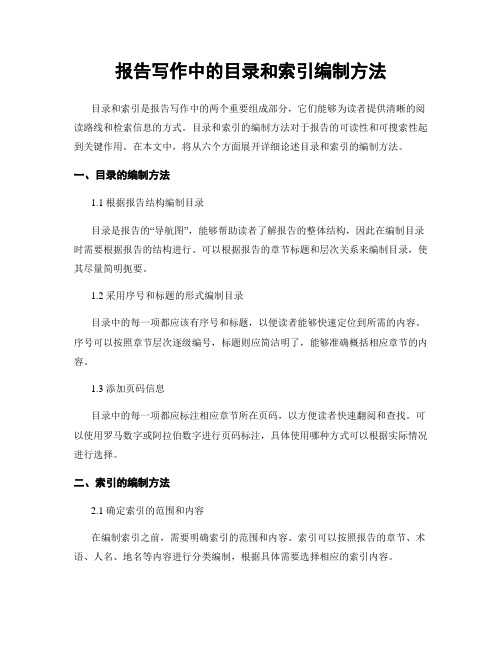
报告写作中的目录和索引编制方法目录和索引是报告写作中的两个重要组成部分,它们能够为读者提供清晰的阅读路线和检索信息的方式。
目录和索引的编制方法对于报告的可读性和可搜索性起到关键作用。
在本文中,将从六个方面展开详细论述目录和索引的编制方法。
一、目录的编制方法1.1 根据报告结构编制目录目录是报告的“导航图”,能够帮助读者了解报告的整体结构,因此在编制目录时需要根据报告的结构进行。
可以根据报告的章节标题和层次关系来编制目录,使其尽量简明扼要。
1.2 采用序号和标题的形式编制目录目录中的每一项都应该有序号和标题,以便读者能够快速定位到所需的内容。
序号可以按照章节层次逐级编号,标题则应简洁明了,能够准确概括相应章节的内容。
1.3 添加页码信息目录中的每一项都应标注相应章节所在页码,以方便读者快速翻阅和查找。
可以使用罗马数字或阿拉伯数字进行页码标注,具体使用哪种方式可以根据实际情况进行选择。
二、索引的编制方法2.1 确定索引的范围和内容在编制索引之前,需要明确索引的范围和内容。
索引可以按照报告的章节、术语、人名、地名等内容进行分类编制,根据具体需要选择相应的索引内容。
2.2 使用标签进行索引编制在报告中标识需要编制索引的关键词或内容,可以使用加粗、斜体、下划线等标签进行标识。
在编制索引时,根据标识的内容进行索引编制,确保索引的准确性和全面性。
2.3 排序并编制索引当需要编制的索引内容较多时,可以根据字母顺序或数字顺序对索引进行排序。
并依次编制索引,以便读者能够快速查找到所需的信息。
三、目录和索引的同步更新3.1 在完成报告后进行目录和索引的编制目录和索引的编制应在完成报告的内容后进行,以确保目录和索引的准确性和完整性。
可以根据报告的结构和内容逐一编制目录和索引,并与报告进行核对。
3.2 定期更新目录和索引内容报告中的内容可能会随着时间的推移而发生改变,因此目录和索引也需要定期进行更新。
当报告的内容有所更新或调整时,应及时更新目录和索引的内容,以保证读者能够获取到最新的信息。
如何在Word中插入目录和索引方便查找信息
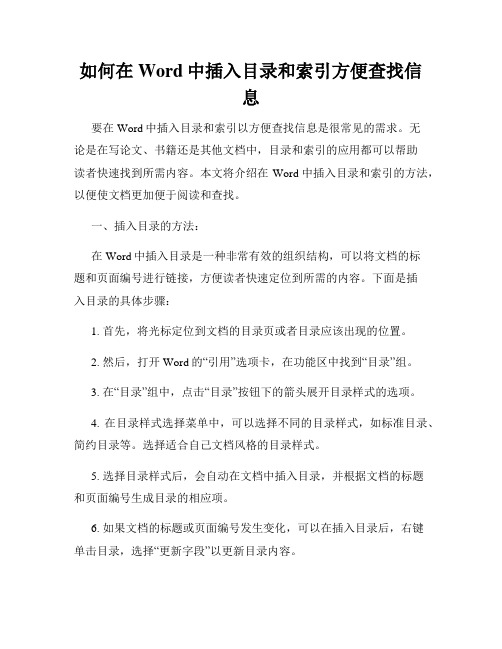
如何在Word中插入目录和索引方便查找信息要在Word中插入目录和索引以方便查找信息是很常见的需求。
无论是在写论文、书籍还是其他文档中,目录和索引的应用都可以帮助读者快速找到所需内容。
本文将介绍在Word中插入目录和索引的方法,以便使文档更加便于阅读和查找。
一、插入目录的方法:在Word中插入目录是一种非常有效的组织结构,可以将文档的标题和页面编号进行链接,方便读者快速定位到所需的内容。
下面是插入目录的具体步骤:1. 首先,将光标定位到文档的目录页或者目录应该出现的位置。
2. 然后,打开Word的“引用”选项卡,在功能区中找到“目录”组。
3. 在“目录”组中,点击“目录”按钮下的箭头展开目录样式的选项。
4. 在目录样式选择菜单中,可以选择不同的目录样式,如标准目录、简约目录等。
选择适合自己文档风格的目录样式。
5. 选择目录样式后,会自动在文档中插入目录,并根据文档的标题和页面编号生成目录的相应项。
6. 如果文档的标题或页面编号发生变化,可以在插入目录后,右键单击目录,选择“更新字段”以更新目录内容。
以上步骤完成后,目录就成功地插入到了Word文档中,读者可以根据需要点击目录中的链接来快速定位到相应的内容。
二、插入索引的方法:在Word中插入索引可以为文档中的关键词和术语建立索引,方便读者按关键词查找。
下面是插入索引的具体步骤:1. 首先,将光标定位到文档中需要插入索引的位置。
2. 然后,打开Word的“引用”选项卡,在功能区中找到“标签”组。
3. 在“标签”组中,点击“索引标签”按钮,弹出“标签”对话框。
4. 在“标签”对话框中,输入需要建立索引的关键词或术语,并点击“标记”按钮。
5. 标记完所有需要建立索引的关键词后,点击“关闭”按钮关闭对话框。
6. 索引会自动根据标记生成,并插入到当前光标所在位置。
7. 如果文档中的标记关键词有变动,可以在插入索引后,右键单击索引,选择“更新索引”以更新索引内容。
简述索引的作用
简述索引的作用
索引是指一个文章或书籍的目录,它的作用是帮助人们快速找到他们想要的信息。
索引一般包括文章的关键词以及它们在文章中出现的位置,这样就可以帮助人们更有效地阅读和理解文章中的内容。
索引也可以用来帮助学者研究文章中关键词的细微差别,进而深入地分析和理解文章的主题。
除了对文章的理解和研究上的作用,索引还可以帮助读者找到他们想要的信息。
例如,当某个读者想要知道某一个文章关于某一特定话题的讨论或者某个特定概念的介绍,他们可以通过阅读文章的索引来找到他们想要的信息,而无需从头至尾阅读文章,从而节省了很多时间。
另外,索引也可以帮助读者组织信息,使他们能够更轻松地记住文章中的内容。
通过阅读索引,读者可以更容易地理解文章的结构,以及文章中的不同概念之间的关系。
此外,当读者在研究一个特定的课题时,他们可以根据文章的索引来把这些文章归类(比如按地域、按时间或按文章的主题),以便他们更容易地理解文章中的内容。
总之,索引是一种强大有效的文章阅读和研究工具,可以帮助读者更快地找到他们需要的信息,并且可以帮助读者组织信息,更轻松地理解文章中的内容。
希望本文能够帮助读者正确地使用索引,从而更好地理解文章。
- 1 -。
Word使用技巧使用快速索引和目录
Word使用技巧使用快速索引和目录Word使用技巧:使用快速索引和目录在处理大型文档时,经常需要快速找到某个特定部分的内容。
Word 提供了一些有用的工具,如快速索引和目录,使得浏览、检索文档变得更加容易和高效。
本文将为您介绍如何使用Word的快速索引和目录功能,并提供一些使用技巧。
一、快速索引1. 创建快速索引:在需要创建快速索引的地方,选择“插入”选项卡中的“索引”组,然后点击“快速索引”按钮。
弹出的快速索引对话框中,您可以选择索引的样式和格式。
根据需要,可以设置不同的级别和格式,甚至自定义样式。
2. 标记关键词:在文档中,您需要标记出关键词和短语,这些关键词将会出现在快速索引中。
选中关键词或短语,然后点击快速索引对话框中的“标记”按钮。
Word会自动为选定的文本添加相应的索引标记。
3. 更新快速索引:如果您在文档中添加或删除了标记词汇,需要更新快速索引以更新索引的内容。
在快速索引上单击右键,选择“更新域”即可。
二、目录1. 创建目录:在需要创建目录的地方,选择“引用”选项卡中的“目录”组,然后点击“目录”按钮。
在弹出的目录对话框中,您可以选择不同的样式和格式,并设置目录的级别和层次结构。
2. 添加章节标题:在文档中,您需要为各个章节添加标题,这些标题将会出现在目录中。
选中章节标题,然后点击目录对话框中的“添加文本”按钮。
Word 会自动为选定的文本添加目录标记。
3. 更新目录:如需在文档中添加或删除章节标题,需要更新目录以反映出最新的章节结构。
在目录上单击右键,选择“更新域”即可。
三、使用技巧1. 自定义快速索引和目录的样式:Word提供了一系列预设的样式供选择,但您也可以自定义样式以满足特定的需求。
在快速索引或目录对话框中,点击相应的选项,然后选择“自定义样式”进行设置。
2. 设置交叉引用:当文档中有交叉引用时,可以使用快速索引和目录来实现。
在需要设置交叉引用的地方,选择“插入”选项卡中的“链接”组,然后点击“交叉引用”按钮。
Word目录和索引技巧快速查找文档内容
Word目录和索引技巧快速查找文档内容作为一款强大的文档处理软件,Microsoft Word提供了许多实用的功能来帮助用户管理和编辑文档。
其中,目录和索引技巧是一项非常重要和实用的功能,能够帮助用户快速查找文档内容。
本文将向您介绍Word目录和索引的相关技巧,帮助您更加高效地利用这些功能。
一、目录技巧在长篇文档中,我们经常需要给不同章节或部分添加目录,以便于读者快速定位到所需的内容。
Word提供了自动生成目录的功能,以下是一些使用技巧:1. 标题样式在添加目录前,首先需要使用标题样式对文档中的标题进行标记。
通过将标题级别指定为标题1、标题2等,Word可以根据这些级别自动创建目录。
2. 插入目录将光标放置在目录要插入的位置,然后在Word菜单栏的“引用”选项卡中,找到“目录”按钮。
点击“目录”按钮,选择“自动目录1”或者其他样式,Word将自动根据标题样式生成目录。
3. 更新目录在修改文档标题或者结构后,目录可能需要进行更新以反映最新的内容。
只需选中目录,然后右键点击,选择“更新域”即可。
二、索引技巧除了目录,索引也是帮助用户快速查找文档内容的重要工具。
在Word中,我们可以根据关键词、术语等内容创建索引,以下是一些使用技巧:1. 建立索引标签首先,我们需要标记文档中需要建立索引的关键词或术语。
选中需要标记的文本,然后在Word菜单栏的“引用”选项卡中,找到“标签”按钮,选择“新建标签”并填写相关信息,然后点击“添加”。
这样,Word 将会为我们自动建立索引标签。
2. 插入索引将光标放置在索引要插入的位置,然后在Word菜单栏的“引用”选项卡中,找到“索引”按钮。
点击“索引”按钮,在弹出的对话框中,选择要包含的索引内容和样式,然后点击“插入”。
Word会根据我们标记的索引标签,自动创建索引。
3. 更新索引和目录一样,当我们在文档中添加或者修改索引标签后,索引也需要进行更新。
只需选中索引,然后右键点击,选择“更新域”即可。
Word2010目录和索引
Word2010⽬录和索引教学⽬标:能正确使⽤索引、⽬录等复习提问1、脚注和尾注的区别是什么?2、如何插⼊脚注和尾注?3、如何删除所有的脚注和尾注?4、如何⾃动添加题注?5、如何使⽤交叉引⽤?新课⼀、⽬录 ⽬录就是⽂档中各级标题以及页码的列表,通常放在⽂章之前。
Word⽬录分为⽂档⽬录、图⽬录、表格⽬录等多种类型。
1、创建⽬录⽅法⼀:通过制表位创建静态⽬录⽅法⼆:通过标题样式创建⽬录(1)选择“插⼊引⽤索引和⽬录”命令,点选“⽬录”选项卡(2)⽂档内容改变时,运⽤“更新域”或按“F9”实现更新⽬录。
(3)我们还可以在“索引和⽬录”对话框中,单击“选项”按钮,打开“⽬录选项”对话框,设定其中的功能选项。
注意:需先勾选“样式”选项才可设定各种样式在⽬录中的级别,Word可设定9个⽬录级别,⽽哪个样式为哪⼀级别则是依字段中输⼊数字来控制,数字越⼤则代表该样式级别越低。
⽅法三:通过⼤纲级别及其他样式创建⽬录 Word2003默认⽬录也可建⾃⼤纲级别,即⼀段⽂本若未设置标题样式,但设置了⼤纲级别,也可⽣成⽬录。
打开“⼤纲”⼯具栏,可设置“正⽂⽂本”为“1级”⼤纲级别⽅法四:通过⽬录项域创建⽬录 ⽬录项,就是可被引⽤创建为⽬录的⽂字。
创建⽅法:(1)先选中需要创建⽬录的⽂字,按下Alt+Shift+O组合键,弹出“标记⽬录项”对话框,为⽬录项选择相应的级别,点击“标记”按钮。
(2)选择“插⼊引⽤索引和⽬录”命令,点选“⽬录”选项卡(3)单击“选项”按钮,打开“⽬录选项”对话框,勾选“⽬录项域”2、创建图表⽬录 图表⽬录是指⽂档中的插图或表格之类的⽬录。
图表⽬录的创建主要依据⽂中为图⽚或表格添加的题注。
图⽬录也可通过其他样式⽣成,可以点击“选项”按钮,根据⾃选样式创建图⽬录,其设置⽅法与⼀般⽬录相同。
3、修改与更新⽬录(1)修改⽬录 在“⽬录”和“图表⽬录”选项卡的右侧都设有“修改”按钮,可以通过修改⽬录改变⽬录的格式,使之满⾜个性化修饰的要求。
- 1、下载文档前请自行甄别文档内容的完整性,平台不提供额外的编辑、内容补充、找答案等附加服务。
- 2、"仅部分预览"的文档,不可在线预览部分如存在完整性等问题,可反馈申请退款(可完整预览的文档不适用该条件!)。
- 3、如文档侵犯您的权益,请联系客服反馈,我们会尽快为您处理(人工客服工作时间:9:00-18:30)。
论文中索引和目录的应用
我们有时候撰写的涉及研究性强,并且内容较多的论文可能就较长,涉及篇幅较多,不利于检索,这就需要将论文中的标题目录化,便于读者检索并快速阅读,那么,在这一步骤中,要掌握Word2003索引和目录功能,学员能使用Word2003进行论文的目录,一般来说,建立目录有两种方法,一种是利用大纲级别自动生成目录,第二种是标记索引项来自动生成目录。
即文档中用来显示成为目录内容的一段或一行文本。
因此,要想自动显示目录,必先设置目录项,目录项的设置很简单,其实就是在大纲视图下定义文章标题级别,这些含有级别的文章标题就是目录项。
①单击视图→大纲切换至大纲视图模式,选定文章大标题,在【大纲级别】中将之定义为“1级”,接着依次选定小标题将之逐一定义为“2级”。
当然,若有必要,可将需要设置为目录项的文字,继续定义“3级”等等。
②单击视图→页面回至页面视图模式,将光标插入文档中欲创建目录处,单击插入→引用→索引和目录,出现【索引和目录】对话框。
③单击【目录】标签,选择【显示页码】与【页码右对齐】这二项,前者的作用是自动显示目录项所在的页面,后者的作用是为了显示美观。
在常规【格式】下拉选择【正式】。
④单击【确定】完成。
二、利用标记索引项实现自动生成目录
【思考】这种方法需预先将每个标题(目录项)标记成为一个索引项,从而应用索引来实现目录的生成。
具体的操作方法如下:
①在页面模式下,选定文章中的一个标题(目录项),单击插入→引用→索引和目录,出现【索引和目录】画面。
②单击【索引】标签,接着点击【标记索引项】按钮
③重复1、2步操作,将论文中的每个标题(目录项)都标记成为一个索引项。
④将光标插入文档中欲创建目录处,单击插入→引用→索引和目录,出现【索引和目录】对话框,单击【索引】标签。
⑤将“栏数”数值改为“1”,在“页码右对齐”前面打上“√”,将“制表符前导符”下拉为点线,“格式”选用默认的“来自模板”。
单击【确定】,目录自动生成。
第5步论文中分隔符的应用
我们在进行论文的编辑过程中,会遇到很多问题,比如,多页面的文章,封面是没有页眉和页码的,目录开始第一页,正文又开始用第一页;另外,论文中含有图表或表格的页面需横向的排版,其它文字页面是纵向排版,等等,这些问题的处理时就用到了分隔符的功能,这一步骤中,学员应深入了解分隔符的类型以及详细应用。
1.分页符,是插入文档中的表明一页结束而另一页开始的格式符号。
2.分栏符,分栏是一种文档的页面格式,将文字分栏排列。
3.换行符,在插入点位置可强制断行的标记。
4.分节符,为在一节中设置相对独立的格式页插入的标记。
当文本或图形等内容填满一页时,Word会插入一个自动分页符并开始新的一页。
如果要在某个特定位置强制分页,可插入“手动”分页符,这样可以确保章节标题总在新的一页开始。
①将插入点置于要插入分页符的位置。
②执行插入→分隔符,打开【分隔符】对话框,单击【分页符】。
